Windows
WSCC, tante utility per Windows raccolte in un unico software
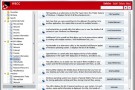
Avere troppe applicazioni installate sul computer può comportare rallentamenti e malfunzionamenti, specie nel caso in cui il PC in uso risulti poco performante e piuttosto datato. Considerando quanto appena affermato è quindi opportuno utilizzare soltanto quelli che sono i software […]Continua a leggere
NetworkInterfacesView, visualizzare i dettagli di tutte le schede di rete installate
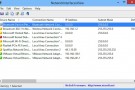
Ogni computer è costituito da un insieme di periferiche che ne permettono e ne garantiscono il corretto funzionamento. Per quanto riguarda la connettività l’elemento che, in tal senso, risulta di maggior rilevanza è la scheda di rete. A tal proposito, […]Continua a leggere
ImageCool: visualizzare, modificare e convertire 500 formati di immagini

Oggigiorno navigando online è possibile incappare in numersi strumenti che in modo del tutto gratuito consentono di modificare foto ed immagini alla stessa maniera, o quasi, di software a pagamento adibiti al medesimo scopo. La maggior parte delle risorse grazie […]Continua a leggere
Saladin, un file manager a doppio pannello con diverse funzioni extra
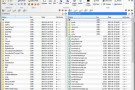
Di strumenti alternativi all’Esplora Risorse di Windows mediante cui accedere ai propri file ed organizzarli ne esistono davvero parecchi e qui su Geekissimo abbiamo avuto modo, nel corso del tempo, di conoscerne diversi. Qualora però quanto recensito sino ad ora […]Continua a leggere
Fluid Icon Organizer, utili opzioni extra per organizzare le icone sul desktop

Gestire le icone annesse al desktop del computer in uso è sicuramente molto importante al fine di mantenere ben in ordine la propria scrivania virtuale ed in modo tale da poter accedere rapidamente a ciò di cui si ha effettivamente […]Continua a leggere
Avast Browser Cleanup, rimuovere fastidiose toolbar ed estensioni browser
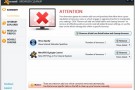
Parecchi software, al momento dell’installazione, propongono all’utente l’aggiunta di toolbar e pesanti ed inutili add-ons per il browser web che potrebbero andare a rallentare e rendere difficoltosa la navigazione online oltre, ovviamente, a creare problemi nell’utilizzo del computer. Considerando quanto […]Continua a leggere
MusicZen, rinominare ed organizzare i file musicali in base ai metadati
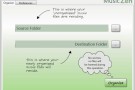
Chi ha poco tempo a disposizione per gestire i file archiviati sul computer in uso sicuramente sarà ben felice di fare la conoscenza di semplici ed apposite risorse grazie alle quali organizzare, nel miglior modo possibile, documenti, video, foto e […]Continua a leggere
Icomancer, creare ed applicare icone personalizzate alle cartelle
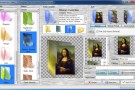
Di applicativi grazie ai quali creare delle icone personalizzate da poter utilizzare sull’OS in uso ne esistono diversi ma nel caso in cui, cari lettori di Geekissimo, foste alla ricerca di una risorsa mediante cui generare sole icone per cartelle […]Continua a leggere
PassLook, un gestore di password portatile per Windows e Mac
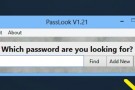
Considerando la gran quantità di password con la quale, giorno dopo giorno, ci si ritrova ad avere a che fare utilizzare un apposito strumento mediante cui archiviare e gestire le proprie credenziali d’accesso a servizi online e non solo e grazie […]Continua a leggere
SmartRM, condividere file in maniera sicura e con specifici utenti
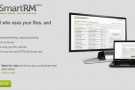
Esistono diversi servizi web ed applicativi grazie ai quali è possibile condividere i propri file con alti utenti ma la maggior parte di essi non integrano un sufficiente numero di opzioni mediante cui tenere sotto controllo i propri documenti. Nella […]Continua a leggere
MyClip, ottimizzare l’utilizzo della clipboard di Windows copiando più porzioni di testo
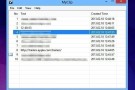
Esistono una miriade di appositi applicativi grazie ai quali è possibile incrementare il proprio grado di produttività al PC ma i gestori della clipboard di Windows che, così come ben noto, risulta abbastanza limitata, sono senza alcun dubbio tra i […]Continua a leggere
Run-Command, una valida e più efficiente alternativa al comando esegui di Windows

Su Windows, come ben saprà la maggior parte di voi lettori di Geekissimo, mediante il comando Esegui è possibile accedere al registro di sistema, può essere visualizzata la licenza d’uso dell’OS e possono essere eseguite diverse altre operazioni semplicemente digitandone il […]Continua a leggere
PIXresizer, ridimensionare e convertire foto ed immagini mantenendo i metadati
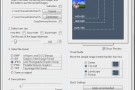
Considerando la gran varietà di dispositivi utilizzati per scattare foto e tenendo anche conto l’ampia gamma di supporti adibiti alla visualizzazione delle stesse avere a portata di mano uno strumento mediante il quale ridimensionare e convertire immagini può essere sicuramente […]Continua a leggere
Chopping List, dividere i file di testo in più parti
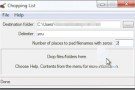
Inviare o trasferire file è un’operazione abbastanza semplice da eseguire ma può diventare particolarmente difficoltosa nel caso in cui ci si ritrovi ad avere a che fare con elementi di grandi dimensioni. Ad esempio se si considera che quasi tutti […]Continua a leggere



